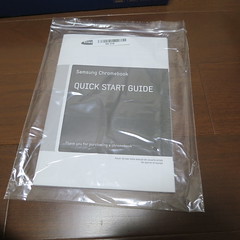[ad#ad-1]
以前からGoogle Chromebookを狙っていましたが、今回遂に購入しました。購入に際しては色々悩んだものの、円高で割りとお買い得だったこと、また、現在の通勤するに当たってノートPCがやはり必要だと考えたことなどで、思い切って購入することにしました。
Google Chromebookの購入にあたっては、以下のレビューを参考にしました。
;念願のChromebook到着。お約束の開封レポート – Drift Diary XV
Chromebookを使い倒して3日目の感想 – Drift Diary XV
レビュー自体は、昨年発売のモデルに対してのものでしたが、基本的な使い方等参考になりました。
また、購入手続き等については、以下のサイトを参考にしました。
Chromebook非公式マニュアル
購入手続きなどはかなり詳細に書かれていたため、参考にしたというかまんまこのサイトに書かれていたとおりにやりました。
米Amazon→USAでお買い物で転送、という流れです。
細かい流れはともかく開封した際の写真に行きたいと思います。
このような箱に入って送られてきました。実際は他のものを一緒に買い転送サービスより転送をかけたので、もっと大きな箱に入っていましたが。
開けるとこんなかんじ。
箱から出したところです。1.48kgという重量ですが、こうして持ってみるとさほど重くはない。ただ、カバンに入れてずっと持ち歩くとそれなりに重みを感じますね。
電源は細長のダンボールに同胞されてきました。
説明書もついてきました。ただ、アメリカから輸入したため日本語のページはなく英語を読むことになります。すこしは見ましたが、操作自体アカウントに入るだけなので問題なく、ほとんど参照してません。
続いて筐体について。左側にはUSB端子やLANケーブルの差込口、HDMIでの映像出力などがあります。有線LANとHDMI出力は今モデルから対応したようですね。一番左は電源ケーブルの差込口ですが、今までみたことがないような小さなピンプラグのような形状です。これはちょっと心もとない感じ。
右側には、USB端子と、右にあるカバーはSDカードの差込口です。Chromebookはローカルでのストレージ容量が1Gもないため、何か保存する場合はSDカードに保存することになります。
キーボードを上から見たことろ。英字キーボードですが、日本語キーボードを選択できます。ただ、そうするとキーボードの記号/文字表示がほとんど関係ないことに。最初はそれに気付かず四苦八苦しました。
キーボードはタッチもよく入力にそんなストレスはありません。
表面にあるChromeのロゴ。もっと艶やかなのを想像していたら、正直ちょっとちゃっちい印象。
使ってしばらくたちますが、軽快でなかなかよい印象です。使用後のレビューはまた書きたいと思います。
[ad#ad-2]